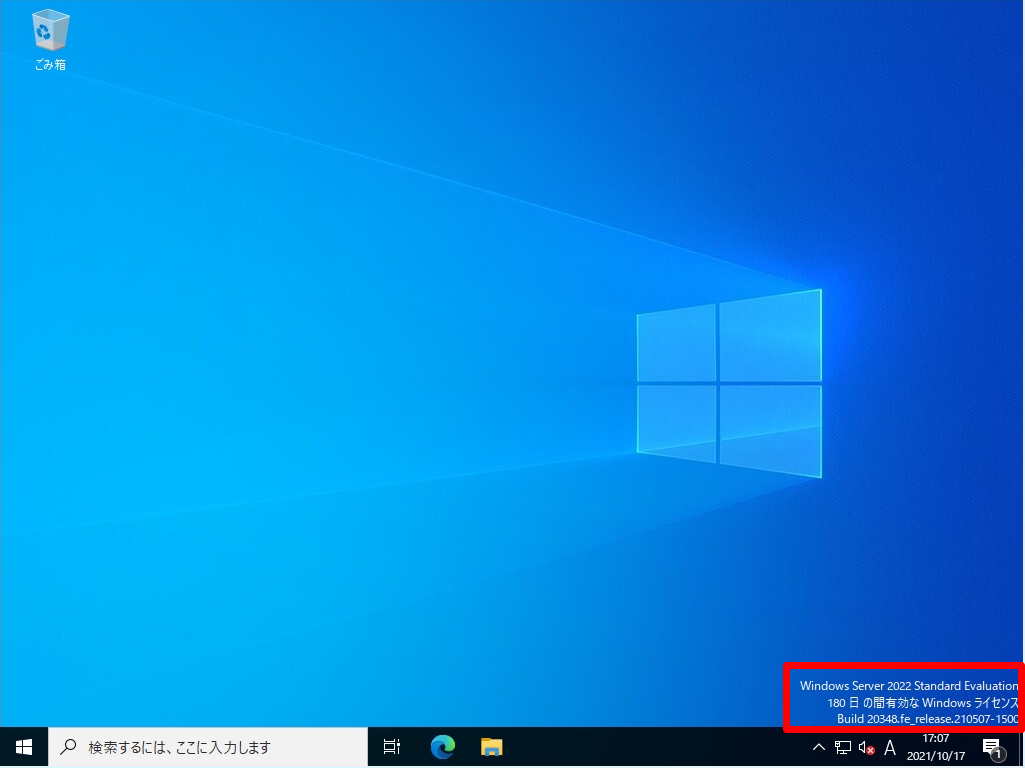インターネット接続環境下の評価版(evaluation)Windows Server 2022のライセンス認証はOSインストール後、自動でライセンス認証され180日間が付与されます。
ライセンス有効期限の日数が少なくなってきた場合は、任意のタイミングでコマンドプロンプト・もしくはPowerShellを起動し「slmgr -rearm」コマンドで評価版 Windows Server 2022は6回、リセットすることができます。
「slmgr -rearm」コマンド実行時は、インターネット接続環境で実行することを推奨します。インターネット接続環境で実行した場合、ライセンス延長期間が180日にリセットされます。※オフライン環境で実行した場合は10日間延長されます。
1.残りのリセット可能回数の確認
手順 1:
デスクトップ画面左下の「 Windows マーク」をクリック ->「Windows システムツール」->「コマンドプロンプト」を選択します。
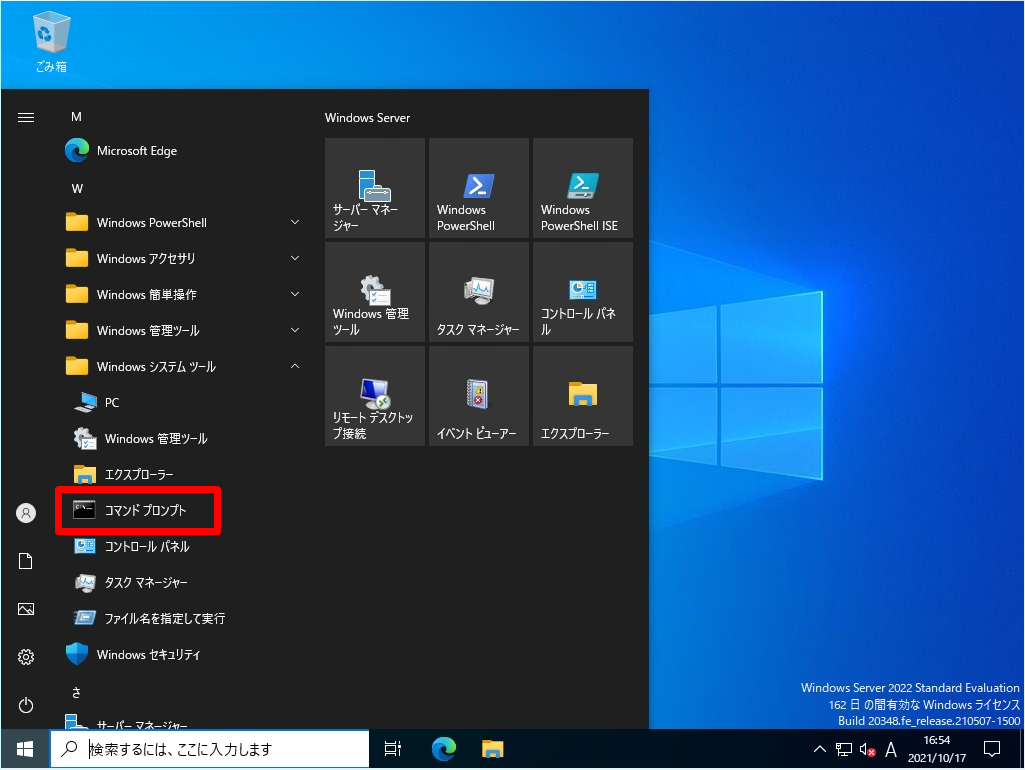
手順 2:
「slmgr /dlv」コマンドを実行します。
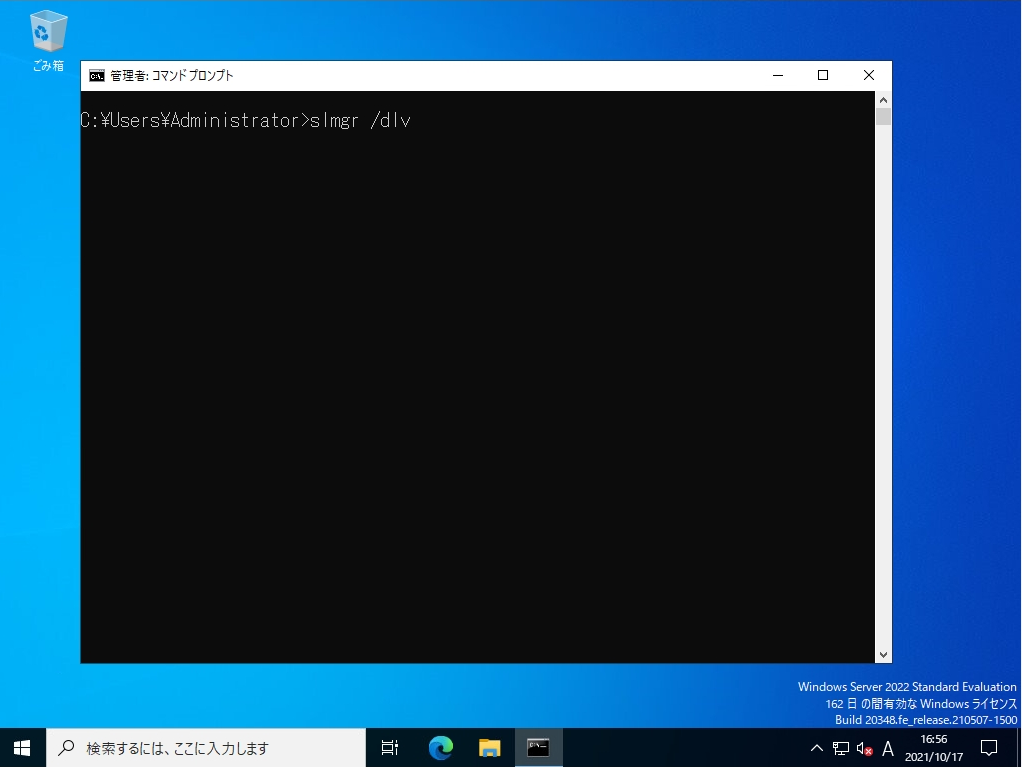
手順 3:
リセット可能回数を確認します。
一度もリセットしていない評価版 Windows Server 2022の残りのWindows猶予期限リセット可能回数は6回、残りのSKU猶予期限リセット回数は6回です。リセットを実施すると1ずつ消費します。
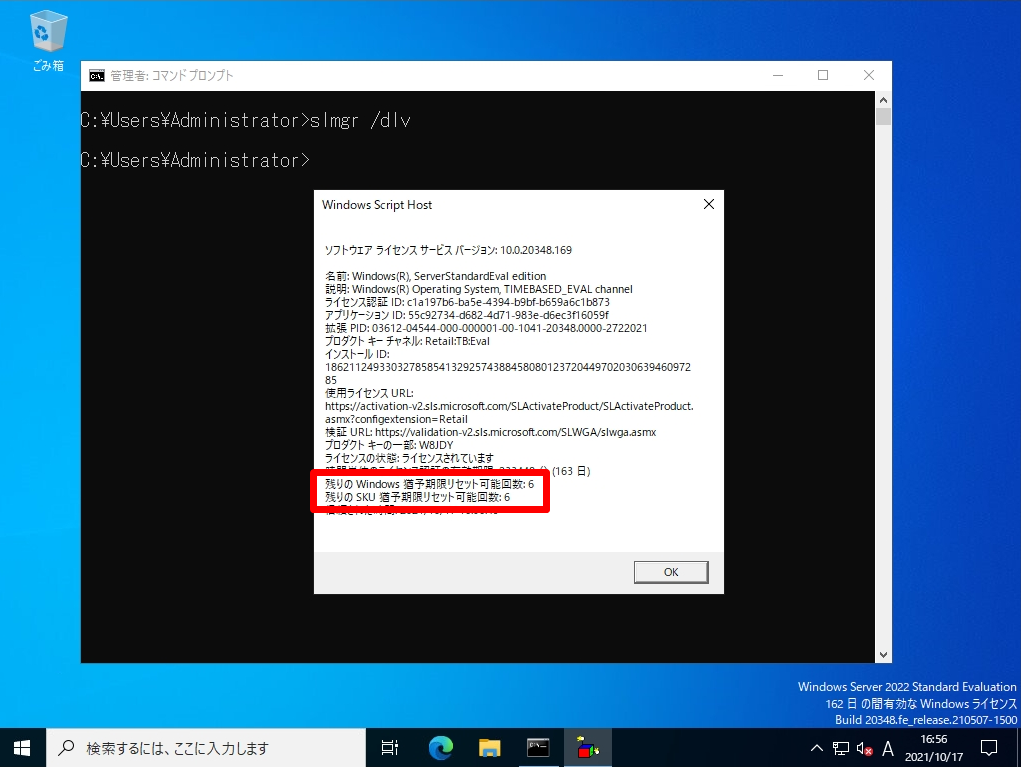
2.ライセンス期間延長
手順 1:
デスクトップ画面左下の「 Windows マーク」をクリック ->「Windows システムツール」->「コマンドプロンプト」->「管理者として実行」を選択します。
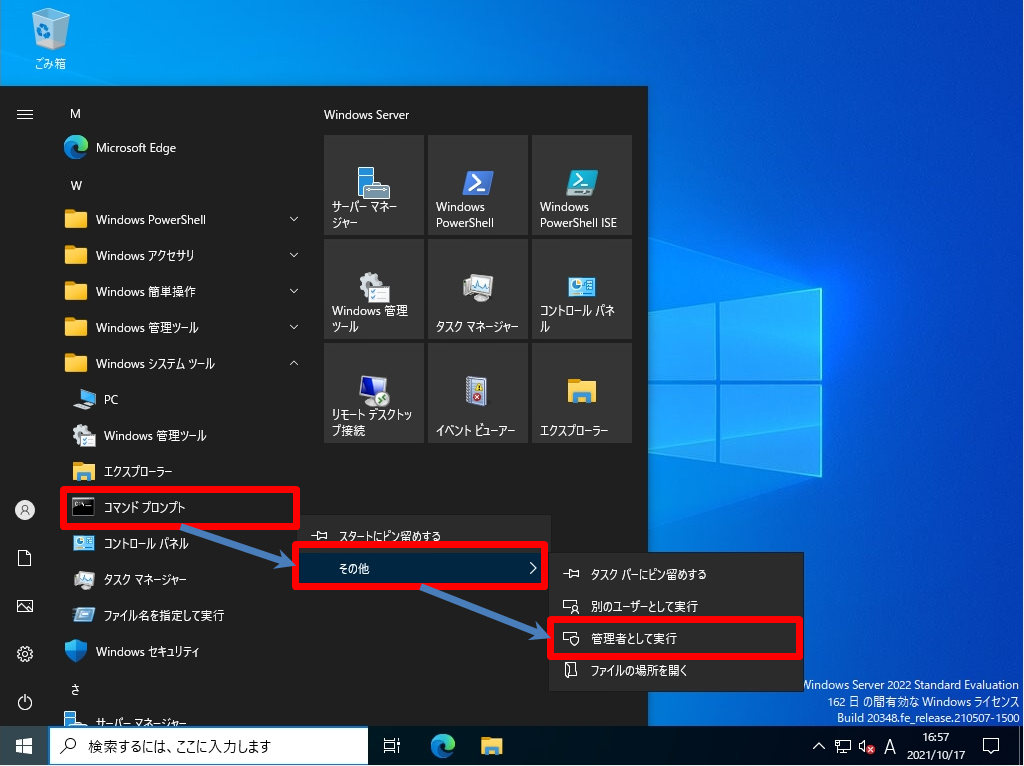
手順 2:
「slmgr /rearm」コマンドを実行し、ライセンス期間を延長します。
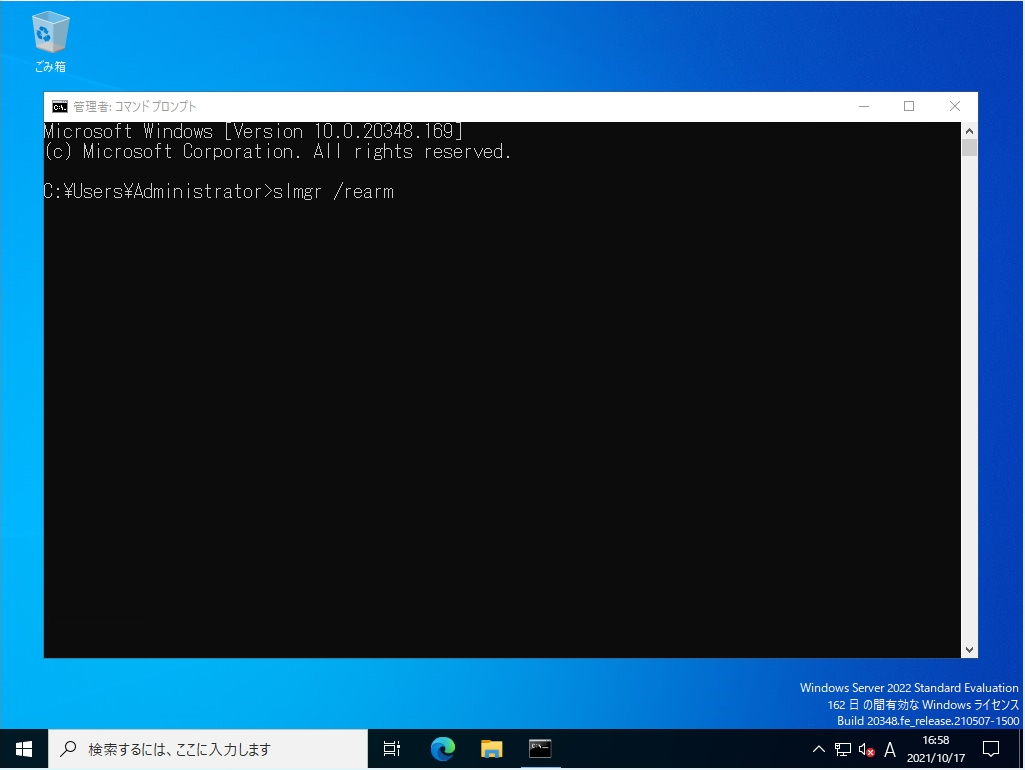
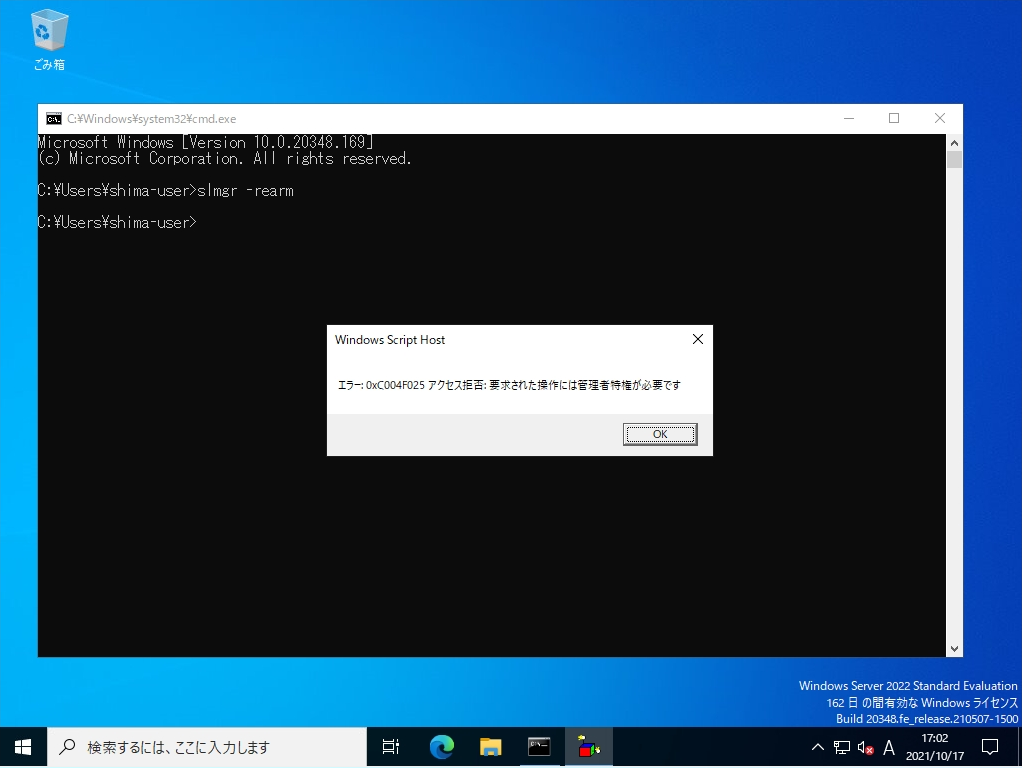
手順 3:
ライセンス期間延長完了です。任意のタイミングで Windows Server 2022を再起動してください。
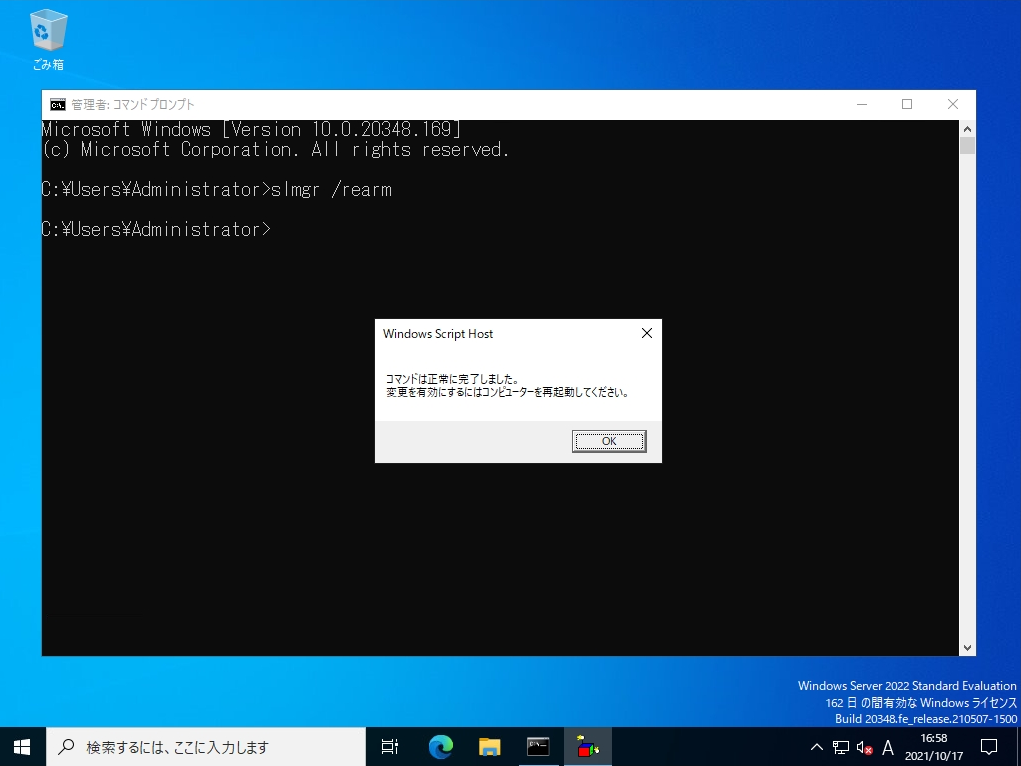
手順 4:
Windows Server 2022 を再起動後、評価期間が180日にリセットされます。